NetBeansのプラグイン機能
前回 はNetBeans IDEを使用してJavaプログラムを作成・実行する方法を紹介したので、今回はそれに引き続いて、Java Webアプリケーション(以下では単にWebアプリと表記する)を開発する方法を解説したいと思います。その前に、NetBeansに搭載されたプラグイン機能について少し紹介しておきます。
NetBeansにはプラグインによる拡張機能が備わっており、インストール後でもプラグインを追加することによって開発環境を自分用にカスタマイズできるようになっています。公式サイトでは7種類のパッケージが配布されていましたが、これらもベースの機能に、Web開発などそれぞれの用途に必要なプラグインを付け加えてパッケージングしたものです。プラグインのインストールや、インストール済みプラグインの管理は「プラグインマネージャ」によって行います。プラグインマネージャには[ツール]メニューの[プラグイン]よりアクセスすることができます。
図1 のように、プラグインマネージャの[インストール済み]タブでインストール済みのプラグイン一覧を確認することができます。“ 全部入り” の「All」パッケージの場合、初期状態では10個のプラグインがインストールされています。ただし、全てが最初から有効になっているわけではありません。プラグイン一覧の右端に[アクティブ]という項目があります。この項目が緑の「アクティブ」になっているものが有効なプラグインであり、「 非アクティブ」のものは無効化された状態になっています。不要なプラグインを無効にすればその分NetBeansの起動が速くなるため、このような設定が採用されているのです。
図1 インストール済みのプラグイン一覧。「 アクティブ」のものと「非アクティブ」のものがある この「非アクティブ」なプラグインは、必要になったタイミングで自動で「アクティブ」に切り替わるようになっています。したがって、インストール済みのプラグインであれば、非アクティブであることを気にする必要はとくにありません。手動でアクティブにした場合には、左端のチェックボックスにチェックを入れた上で、マウスの右クリックメニューから[有効化]を選択します。逆に非アクティブにしたい場合には[無効化]を選択します。
新たにプラグインをインストールしたい場合には、それが[使用可能なプラグイン]の一覧に表示されているものであれば、図2 のようにチェックを入れて下部の[インストール]ボタンを押すことでインストールできます。
図2 「 使用可能なプラグイン」のインストール [使用可能なプラグイン]の一覧に無いものは、そのプラグインが含まれるアップデートセンターを登録するか、手動でnpbファイル(NetBeansプラグインファイル)ダウンロードして追加する必要があります。アップデートセンターの登録は[設定]タブの右下にある[追加]ボタンをクリックし、プラグインの公開サイトなどで指定されているアップデートセンターのURLを入力します(図3 ) 。
手動でダウンロードしたnpbファイルからインストールする場合には、[ ダウンロード済み]タブの[プラグインの追加]ボタンより、ファイルを登録することができます(図4 ) 。
図3 任意のアップデートセンターを追加する図4 手動でダウンロードしたプラグインをインストールすることも可能NetBeansによるWebアプリケーション開発
それでは、続いてWebアプリの開発の仕方を説明します。Webアプリ開発には、Webアプリ用のプロジェクトを作成します。新規プロジェクト作成時に選ぶプロジェクトの種類は「Java Web」カテゴリの「Webアプリケーション」になります(図5 ) 。
さて、インストール後初めてこの種類のプロジェクトを作る場合には、前述のようにまだWebアプリ用のプラグインが「非アクティブ」の状態です。その場合、次に図6 のように表示され、しばらくすると自動的にプラグインが「アクティブ」に切り替わります。このように、必要になったプラグインは自動的にアクティブ化されます。非アクティブに戻す作業は手動で行う必要があります。
図5 Webアプリを作る場合のプロジェクトは[Java Web] -[ Webアプリケーション] 図6 Webアプリ用のプラグインが「非アクティブ」であった場合、この時点で「アクティブ」化される 次の画面では、Javaアプリケーションのときと同様、図7 のようににプロジェクト名などを設定します。
続いてWebアプリケーションサーバやJava EEのバージョンなどを設定します(図8 ) 。Webアプリケーションとしては、デフォルトではGlassFish Serverが用意されている他、インストール時のオプションで「Apache Tomcat」を選択した場合には、これを利用することができます。その他にも別途インストール済みのサーバを利用することが可能です。その場合、右側の[追加]ボタンで設定を追加します。
図7 プロジェクト名や格納場所の設定図8 アプリケーションサーバの選択最後に、図9 のように利用したいフレームワークを設定します。デフォルトでは4つ用意されていますが、プラグインを追加することでさまざまなフレームワークの利用ができます。
図9 使用するフレームワークの選択作成されたプロジェクトの構成は図10 のようになっています。Javaアプリケーションの場合との違いは、「 Webページ」および「構成ファイル」というフォルダが用意されている点です。また、「 ライブラリ」にはアプリケーションサーバによるJava EE関連機能のライブラリが追加されています。
「Webページ」はHTMLやCSS、JSPやJavaScriptなど、フロントエンド部分のファイルやプログラムを配置するフォルダです。「 構成ファイル」には、web.xmlやsun-web.xmlなどといった設定ファイルを配置します。Servletなどのサーバ側プログラムは「ソースパッケージ」のところに追加します。
図10 Webアプリケーションプロジェクトのファイル構成さて、NetBeansのプロジェクトはこの時点ですでに単体で動作可能なアプリケーションの雛形になっているので、実際に実行してみましょう。実行するには、プロジェクト名を右クリックしてメニューから[実行]を選択します。これだけで、コンパイルからパッケージング、サーバへの配備、そしてWebブラウザからのアクセスに至るまでの一連の処理が自動的に行われます。アプリケーションサーバが起動されていない場合には、この処理で自動的に起動され、その様子が図11 のように出力ウィンドウに表示されます。
図11 実行時に自動的にアプリケーションサーバが起動し、アプリケーションが配備される 配備が完了すると、Webブラウザが起動してトップページにアクセスするようになっています。デフォルトのまま実行した場合には、図12 のようになります。以降は、プログラムや設定ファイルに変更を加えて保存すれば、自動的に配備済みのファイルに反映されるようになっています。もし配備だけを行いたい場合には、右クリックメニューで[実行]ではなく[配備]を選択すればOKです。また、配備しないでWARファイルの構築だけを行いたい場合には[構築]や[生成物を削除して構築]を選択します。生成されたWARファイルは、[ ファイル]ウィンドウのdistフォルダに現れるはずです。
図12 Webブラウザからアプリケーションにアクセスした様子アプリケーションサーバの管理は、図13 の[サービス]ウィンドウで行うことができます。「 サーバー」の部分に利用可能なアプリケーションサーバの一覧が表示されており、起動済みの「GlassFish Server 3.1」についてはその構成も見ることができます。ここで右クリックメニューからサーバの停止や再起動、管理コンソールへのアクセスなどといった操作を行うことが可能です。アプリケーションサーバ以外に、データベースサーバや外部のWebサービスなどについてもこのウィンドウで設定します。
図13 アプリケーションサーバに関する設定や操作は[サービス]ウィンドウから行える 以上、NetBeansを利用してJavaアプリケーションおよびJava Webアプリケーションを開発する場合の一連の手順について解説してきました。第1回 で紹介したように、その他にもNetBeansではさまざまなアプリケーションの開発を行うことができます。それに加えて、プラグインを活用すれば可能性は大幅に広がっていきます。
機会があれば、NetBeansのさまざまな活用法についても紹介できればと思います。
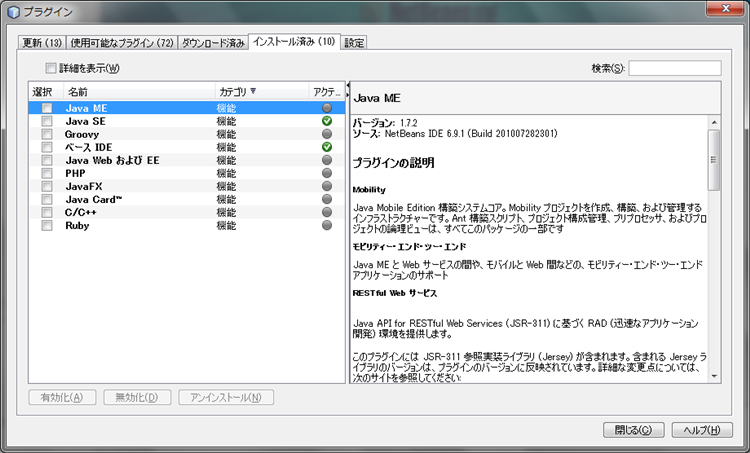
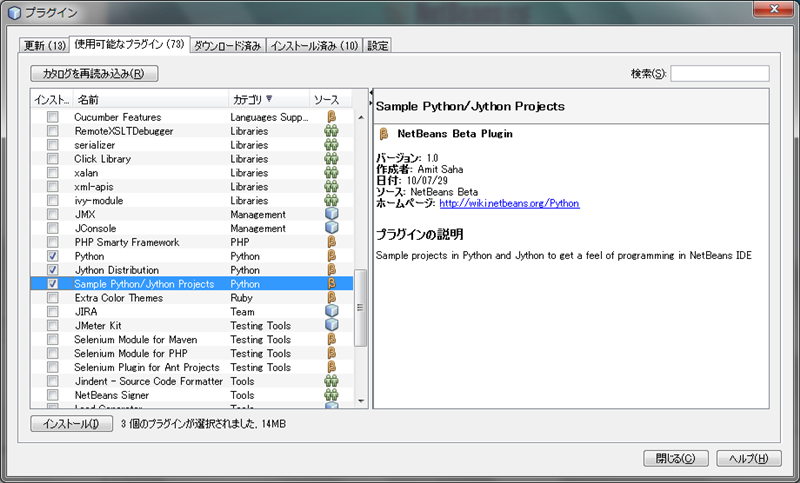
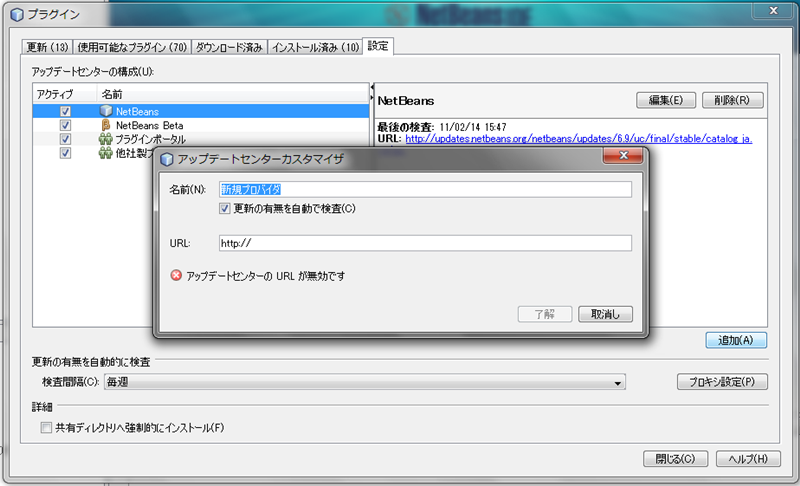
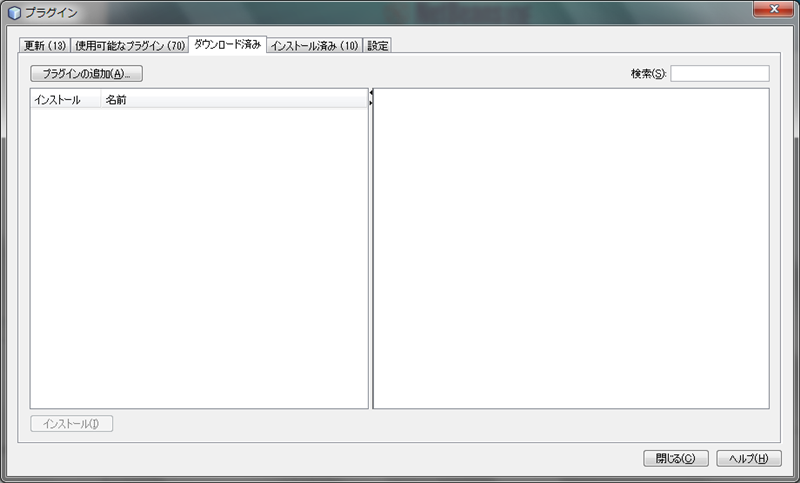
![図5 Webアプリを作る場合のプロジェクトは[Java Web]-[Webアプリケーション] 図5 Webアプリを作る場合のプロジェクトは[Java Web]-[Webアプリケーション]](/assets/images/dev/serial/01/engineer_toolbox/0003/thumb/TH800_005.png)
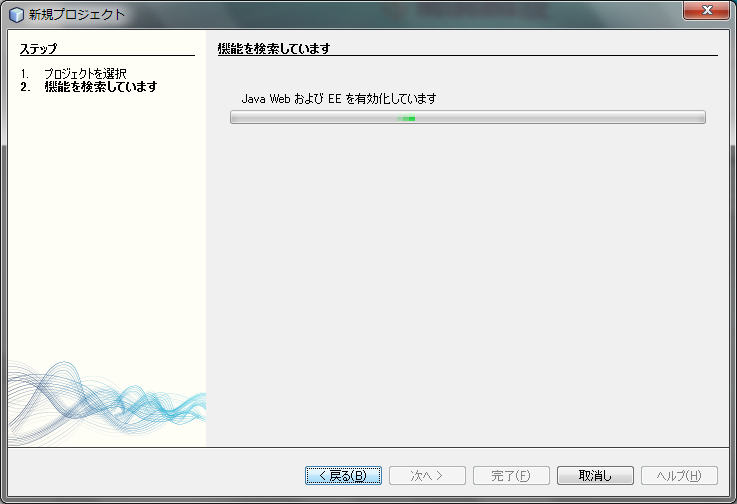
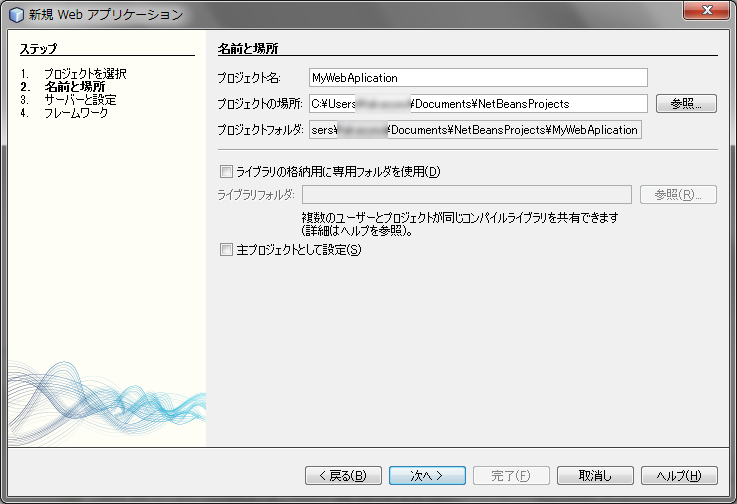
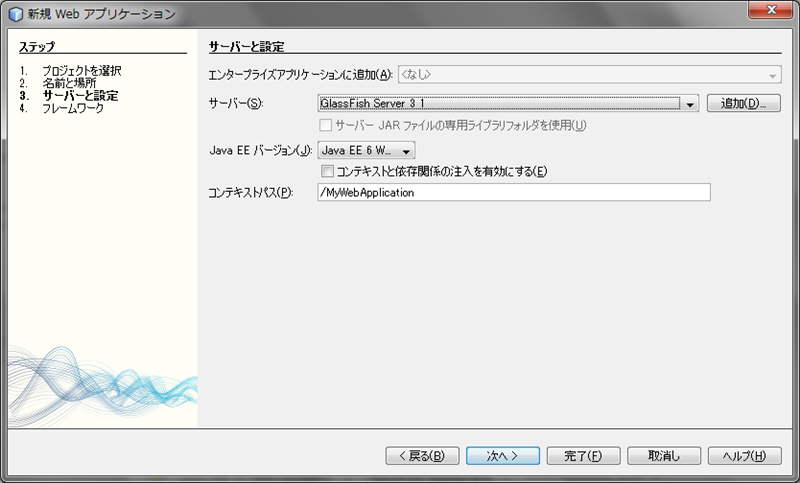
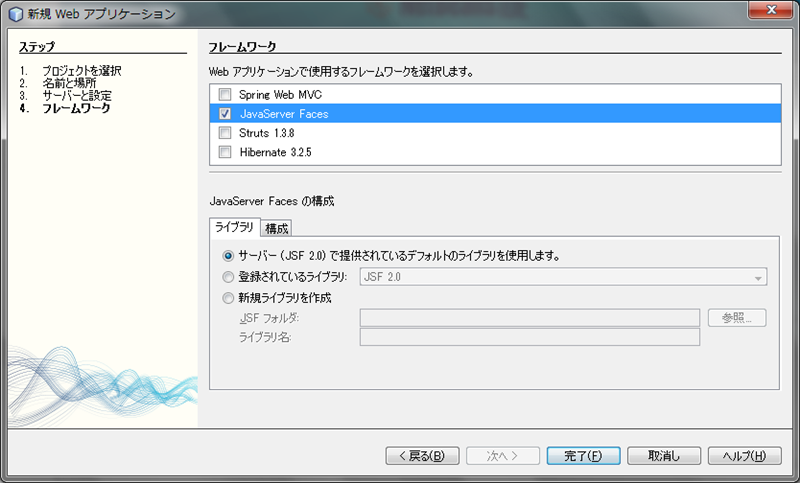
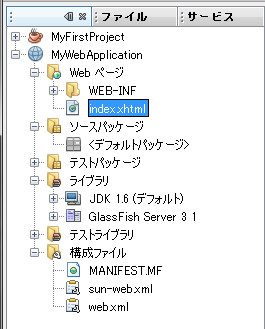
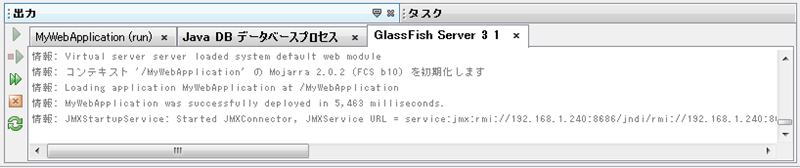
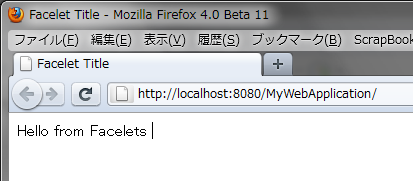
![図13 アプリケーションサーバに関する設定や操作は[サービス]ウィンドウから行える 図13 アプリケーションサーバに関する設定や操作は[サービス]ウィンドウから行える](/assets/images/dev/serial/01/engineer_toolbox/0003/013.png)


